删除|Excel如何快速删除重复值提取唯一值,还在一个个查找重复值吗?

文章图片
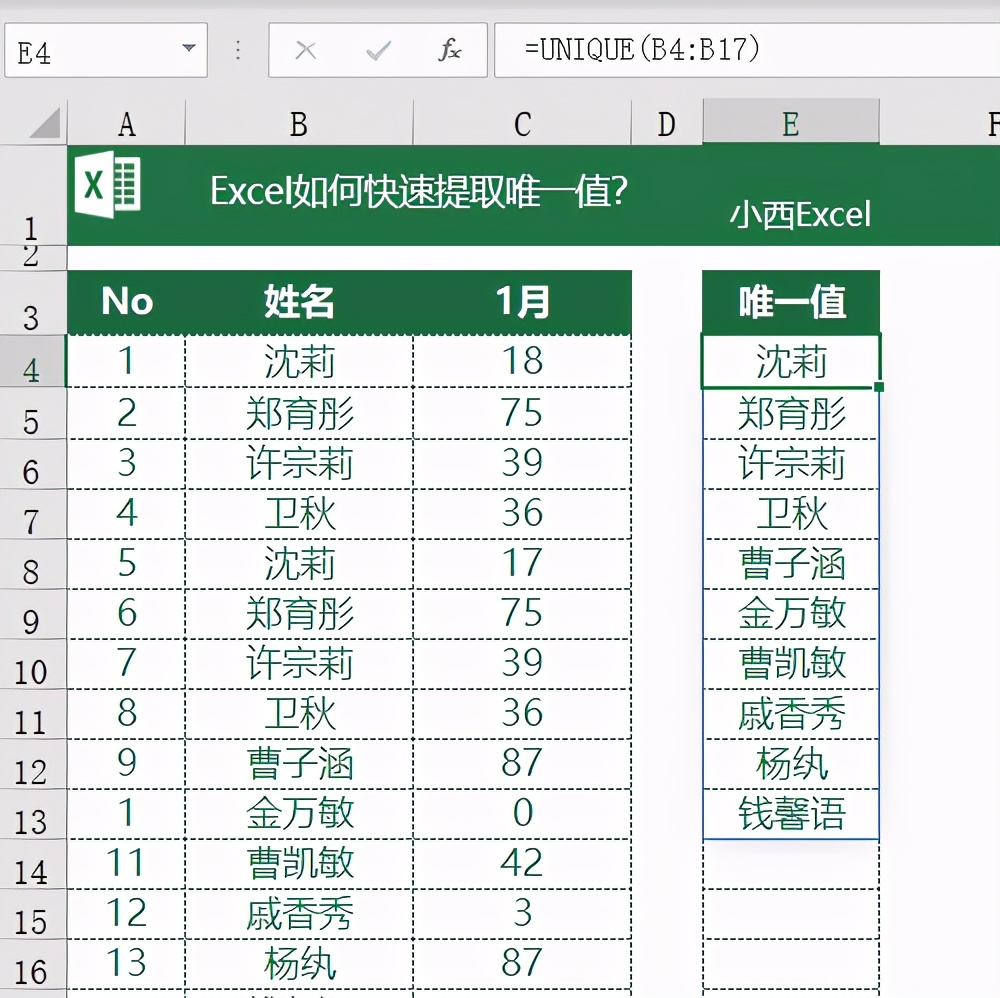
文章图片
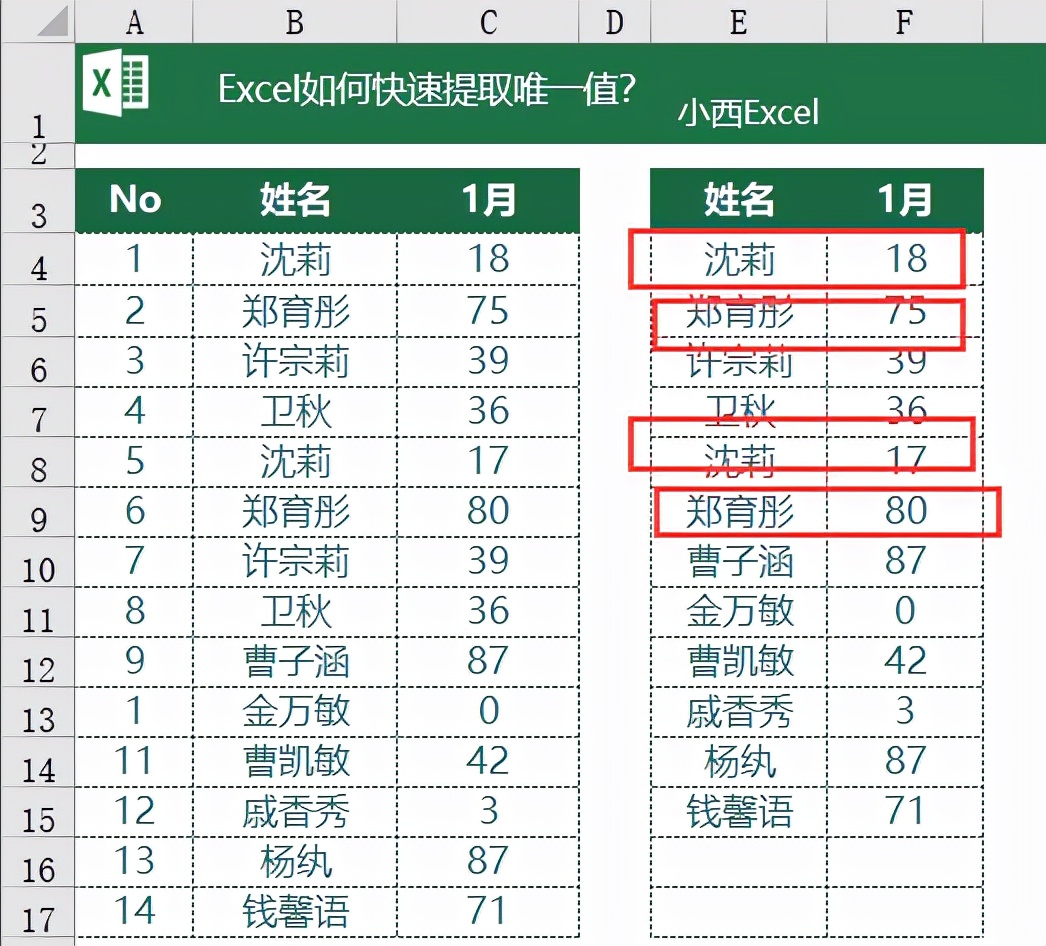
文章图片
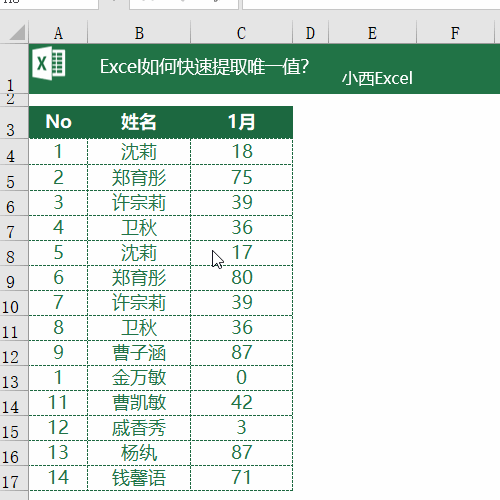
文章图片
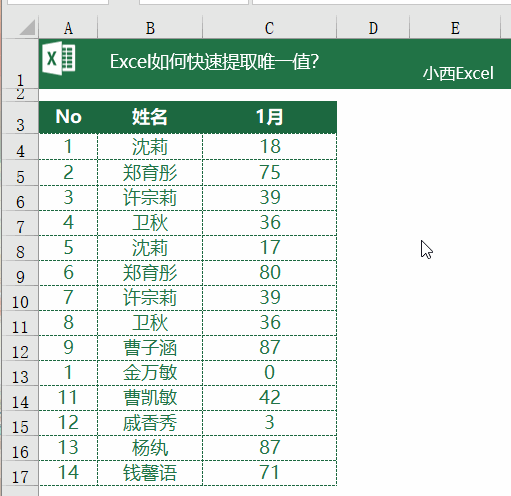
Hello , 大家好 , 我是小西!
最近好像很多朋友都在问 , 怎么样可以从Excel中删除重复值快速提取唯一值 , 今天小西就跟大家介绍几种方法吧!
一、UNIQUE函数
ps:此函数目前仅适用于Microsoft 365用户 , 但是用来提取唯一值真的很方便 。
在单元格中输入公式=UNIQUE(B4:B17)即可完成 。
同时UNIQUE函数还支持整行数据对比 , 如下图想要提取姓名和1月两个数据的唯一值 , 在单元格中录入=UNIQUE(B4:C17)就可以完成啦 。
二、删除重复值
ps:此功能也是高版本excel特有 , 部分低版本Excel可能无此功能 。
选中要删除重复值的单元格区域 , 本文这里选择B3:C15单元格区域 , 然后点击【数据】选项 , 点击【删除重复值】 , 最后点击【确定】即可完成 。
三、高级筛选
选中数据单元格区域 , 点击【数据】 , 选择【高级筛选】 , 勾选【将筛选结果复制到其他位置】 , 设置【复制到】单元格位置 , 勾选【选择不重复记录】 , 最后点击【确定】
四、数据透视表
ps:此方法不仅可以提取唯一值 , 还可以计算重复值出现次数
1、在表格后面插入一列辅助列 , 并在辅助列单元格中录入数字1.选中数据单元格区域 , 点击【插入】 , 选择【数据透视表】 。
2、在弹出的对话框中勾选【现有工作表】并设置位置 , 接着点击【确定】 。
3、将【姓名】和【1月】字段拖动到行 , 将【辅助列】字段拖动到值 。
4、点击【设计】 , 将【报表布局】设置为【以表格形式显示】 , 最后点击【分类汇总】 , 选择【不显示分类汇总】即可完成 。
五 。 PQ大法
1、选中数据单元格区域 , 点击【数据】 , 选择【来自表格/区域】 , 点击【确定】 。
2、同时选中【姓名】和【1月】列 , 右击鼠标 , 点击【删除重复项】
3、点击【关闭并上载即可完成】
详细过程参见下方动图:
【删除|Excel如何快速删除重复值提取唯一值,还在一个个查找重复值吗?】好啦 , Excel如何快速删除重复值提取唯一值的技巧就讲到这里啦!你学会了吗?看完文章 , 别忘了点个赞 , 支持一下哟~?( ′???` )比心 , 这样小西才会有更多的动力来写这方面的干货哦 , 下期再见!
相关经验推荐
- playstation5|PS5固态省钱甄选,性能超原装固态,KP260 PRO表现如何?
- 一加科技|iPhone13Pro、一加9Pro和一加10pro之间,该如何选?
- 电影|深度剖析:人类是如何沦为手机的奴隶
- 联发科|美国天之骄子马斯克被问:如何才能战胜中国?他回答方法只有一个
- 罗永浩|如何干掉家电市场拦路虎和硬骨头?
- 高通骁龙|realmeGT2和realme大师探索版相比较,该如何选?
- vivo|从更好到最好,vivo如何在2021实现蜕变?
- 高通骁龙|二千预算如何选机?骁龙870+256GB,这四款吃透性价比
- 电子商务|如何为数字安全赋能?普陀这里有大招!
- 芯片|与iOS相比国产手机隐私安全做得如何?网友上手Find N后这样说










